朝から驚きのメッセージ
朝起きてApple Watchをつけようとしたら、見たことがないメッセージが・・・・・・。
「パスコードを入力した回数が多すぎます。Apple Watchをリセットしてから再度ペアリングしてください」
パスコードを間違えた記憶はないけど、充電していた夜中のうちにこの画面に変わったようだ。

外泊先だったので、いつもと違う充電器で充電しておいたから、どうも夜中のうちにApple Watchの上に物が載ってしまっていたらしく、知らないうちに画面が押されていた模様。
一度や二度パスコードが誤って押したぐらいではこの画面にはならず、間違え続けると、パスコードを入力できる間隔が徐々に長くなり、この画面に至ったはずである(寝ていたので、見ていないけど)。
この画面になると、どうやってもロックを解除できない。
仕方がないので、初期化してみる。
Apple Watchをリセットする方法
まずは、Apple WatchとiPhoneのペアリングを解除する必要がある。
-
iPhoneのアプリ「Apple Watch」から「一般」→「リセット」をタップ。本来はApple Watchのサイドボタンをずっと長押してもリセットできるが、今回の場合Apple Watchがロックしてしいるので、iPhoneからしかリセットできない。
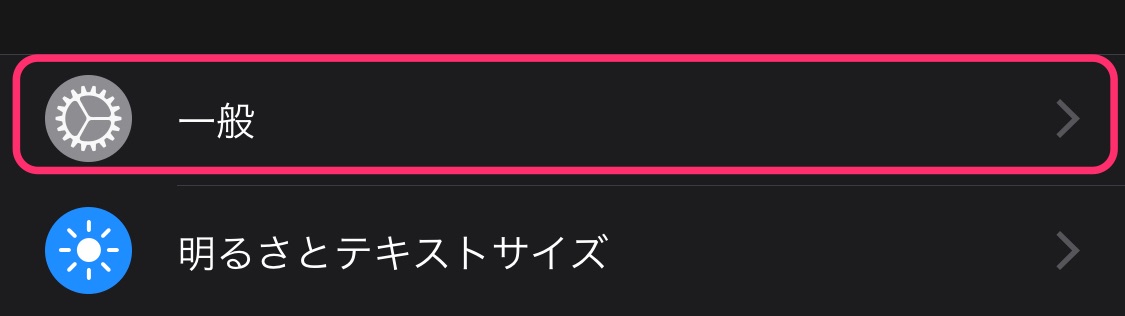
-
「Apple Watchのコンテンツと設定を消去」をタップ
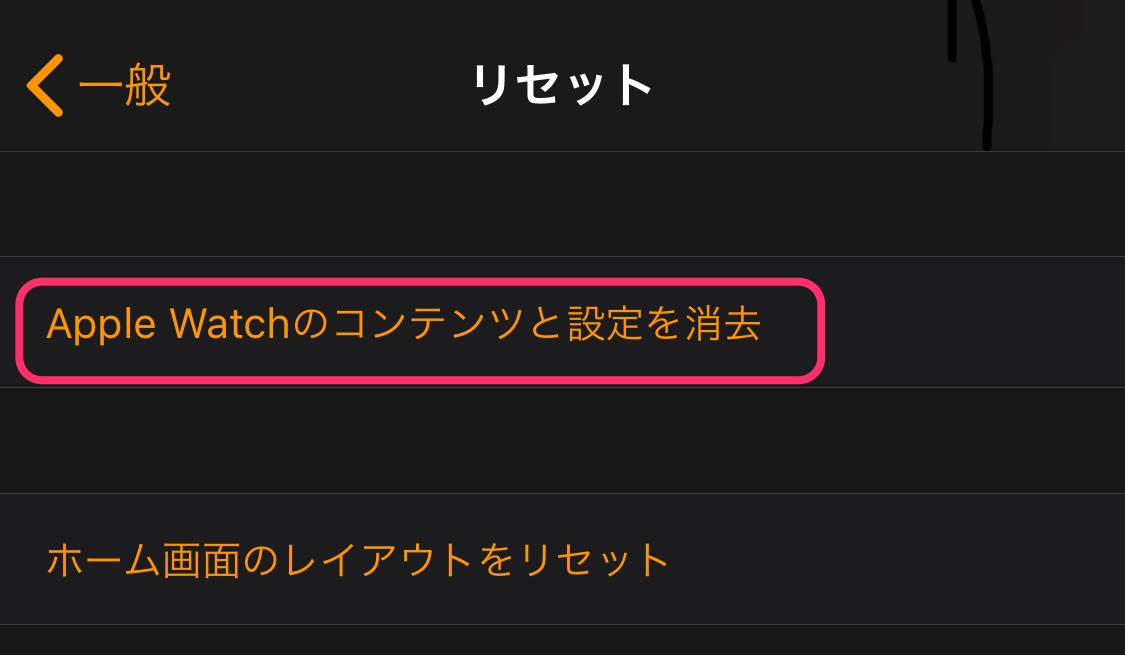
-
Apple Payへの接続を求められるが、ロックしているからかApple Payに接続できなかった。このパターンだと、Apple Watchを再設定した時にSuicaが24時間使えない可能性があるが・・・・・・。
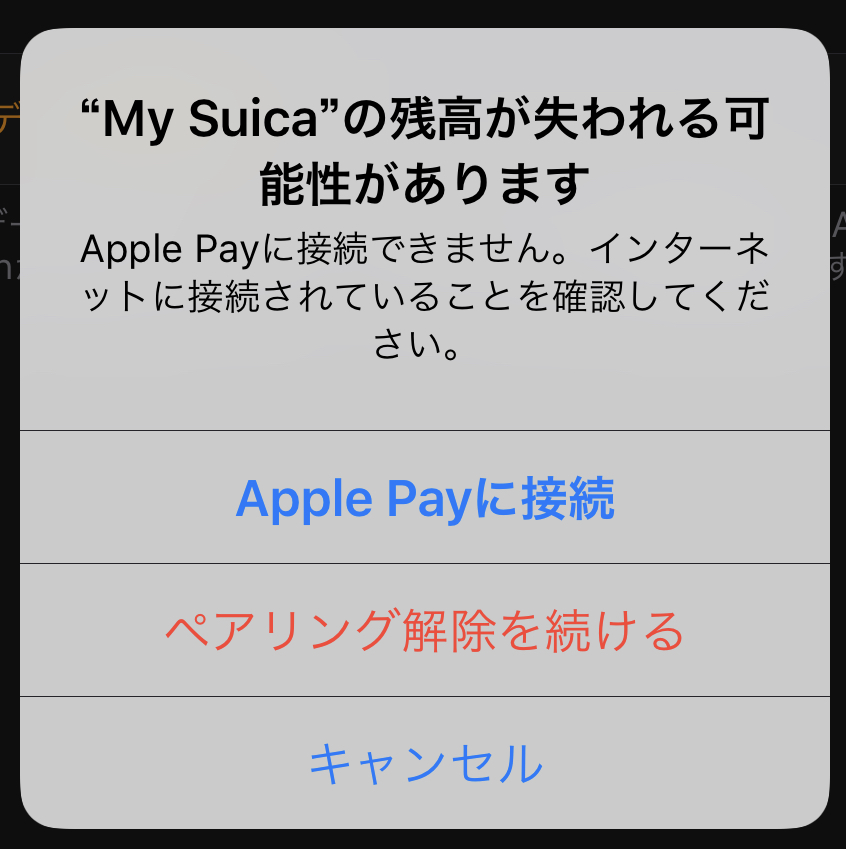
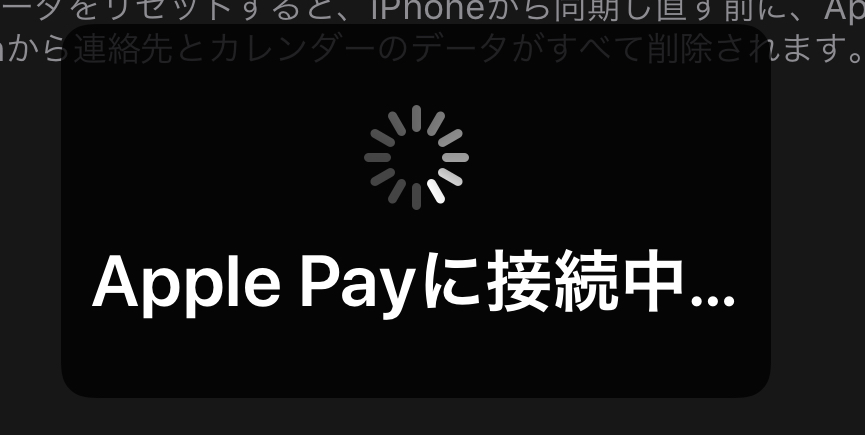
-
Apple IDのパスワードを求められる。
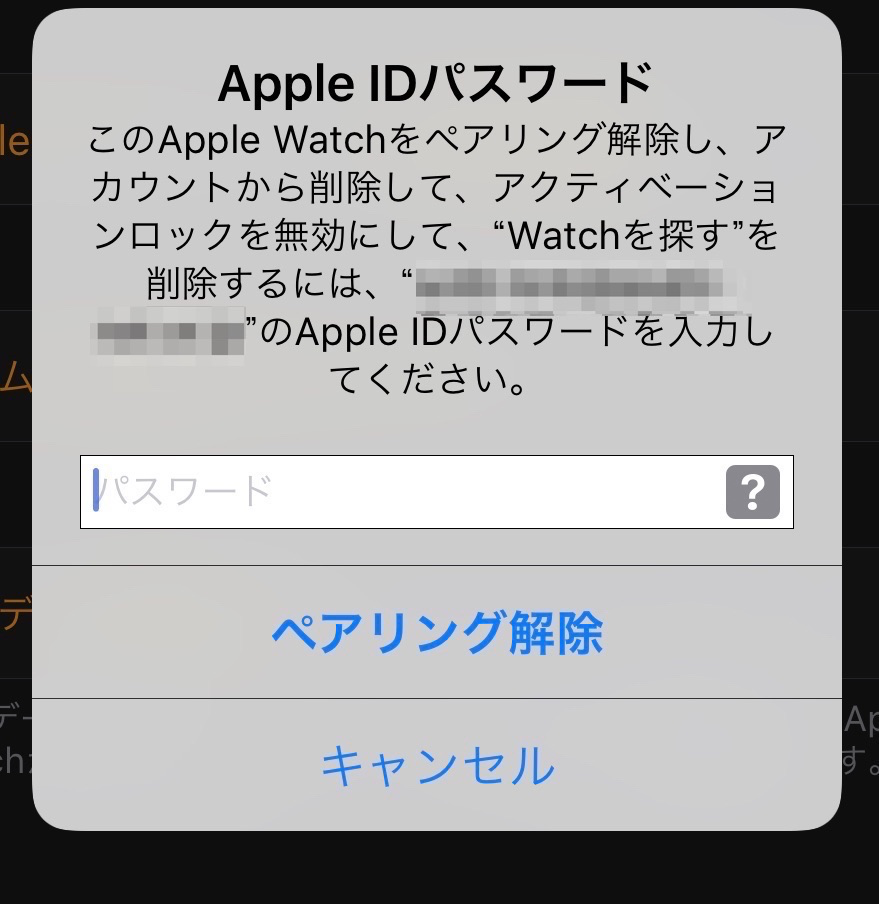
-
「すべてのコンテンツと設定を消去」をタップ。念のため2度も尋ねられる
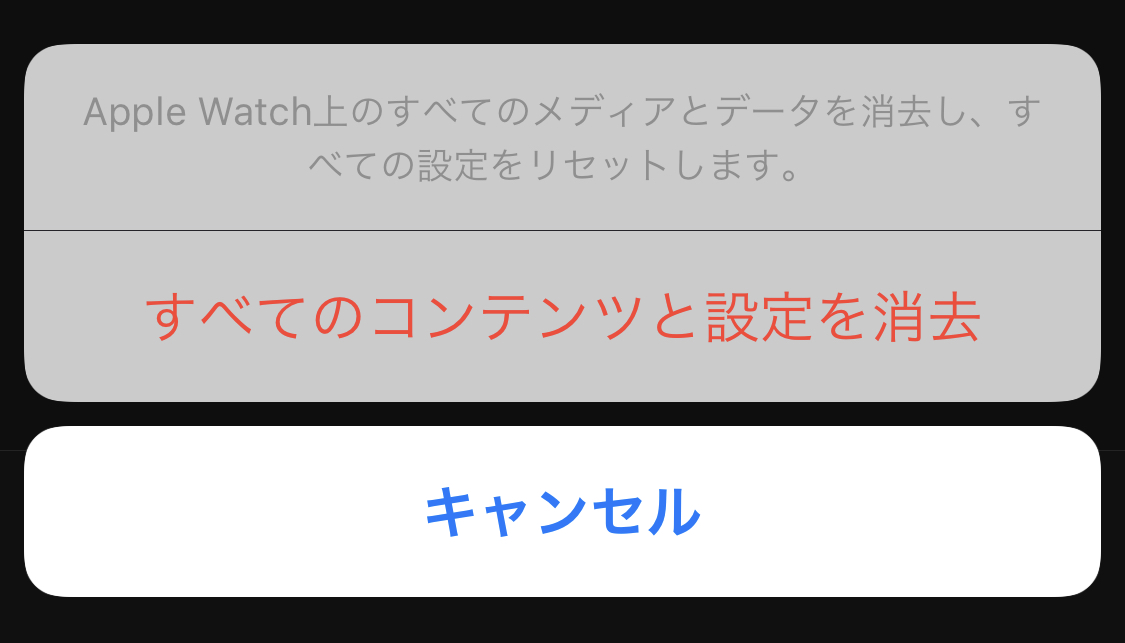
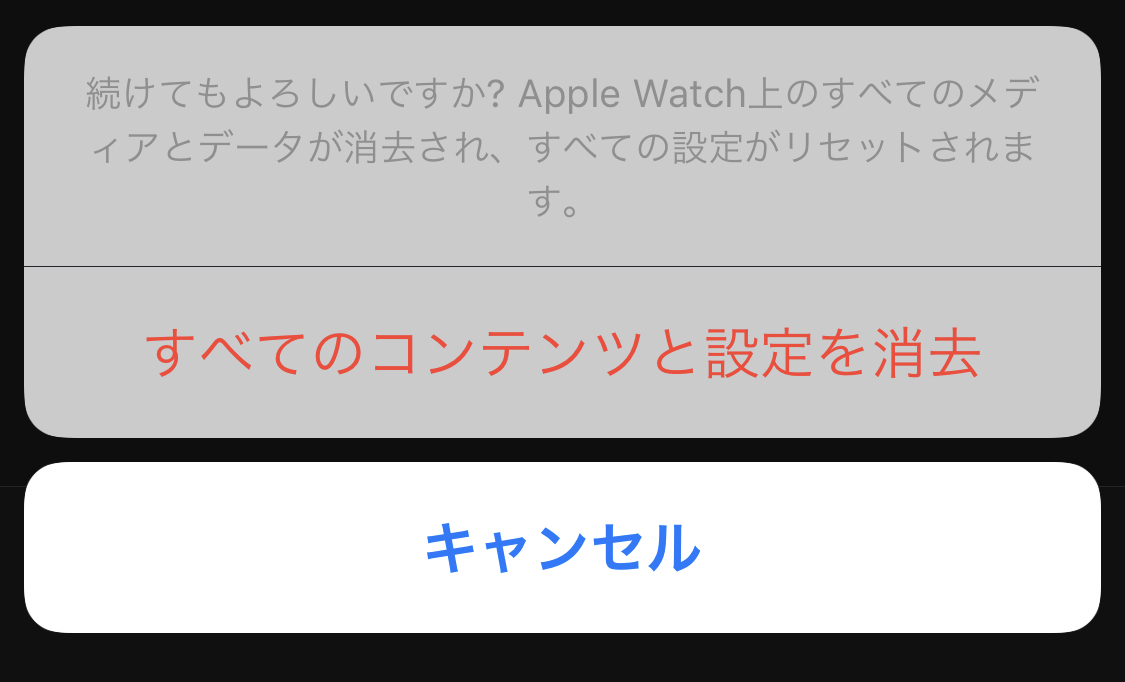
- ペアリングが解除されるまで、しばらく待つ
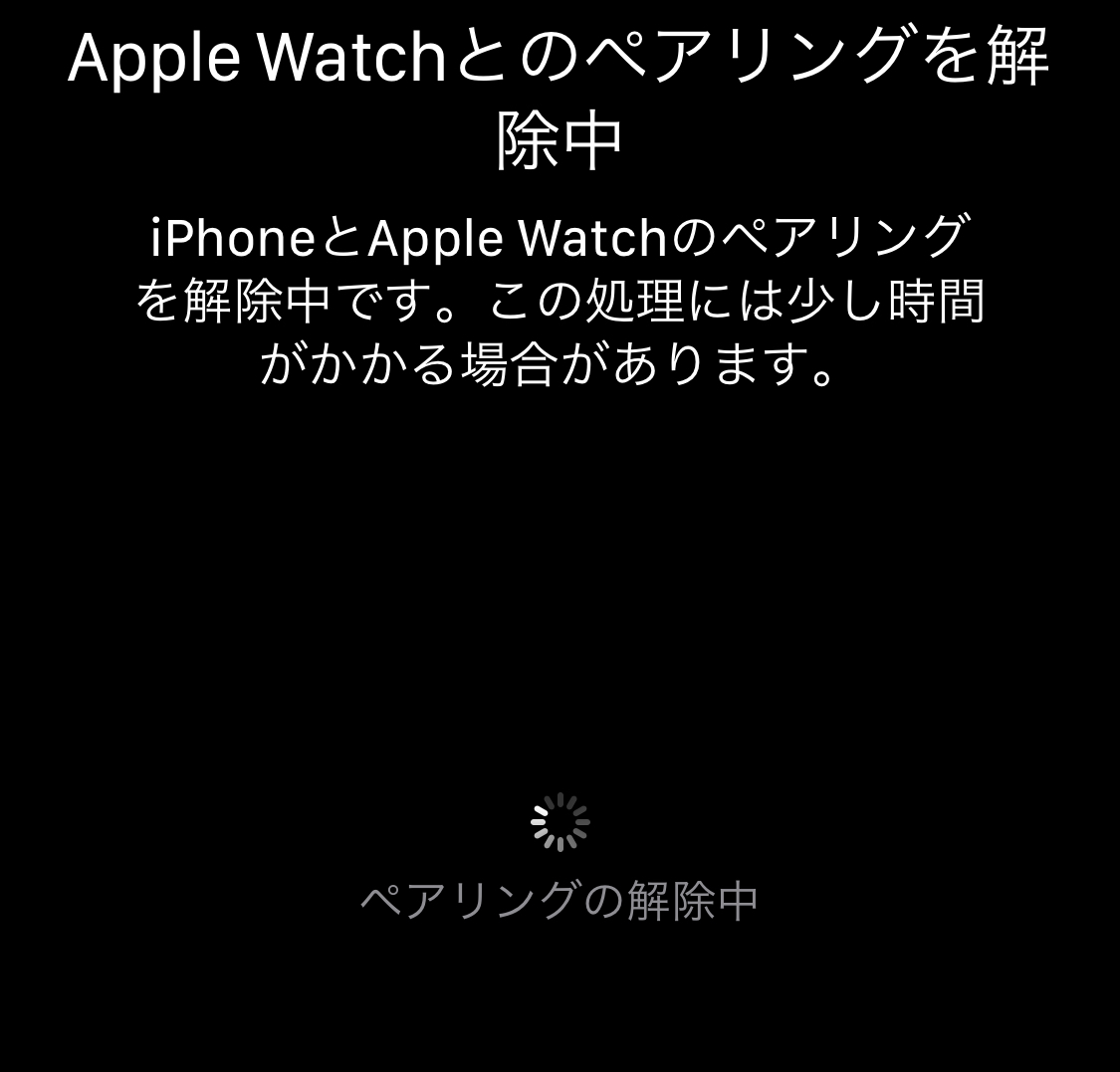
-
ペアリングを解除したら、Apple WatchをiPhoneに近づける。iPhoneの画面にApple Watchが表示されるので、「続ける」をタップ


-
Apple Watchに表示されるグラフィックにiPhoneのカメラを向ける

-
「新しいApple Watch」として設定するか「バックアップから復元」を選ぶ。今回は「バックアップから復元」
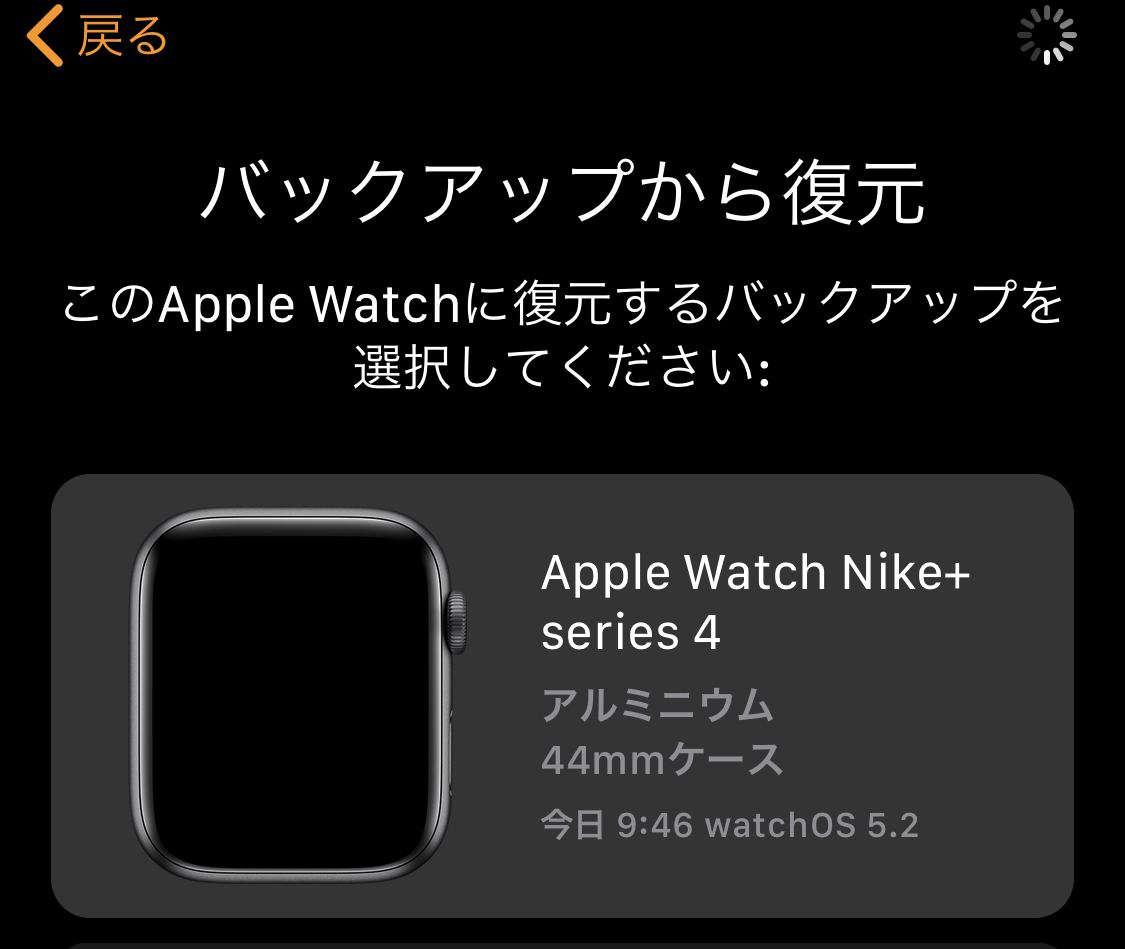
- ここからは、さっさといこう。「NIKE Run Club」「利用規約」「心臓の健康」の確認。「NIKE Run Club」の設定があるのはNIKEモデルだけなのか、いつも気になる
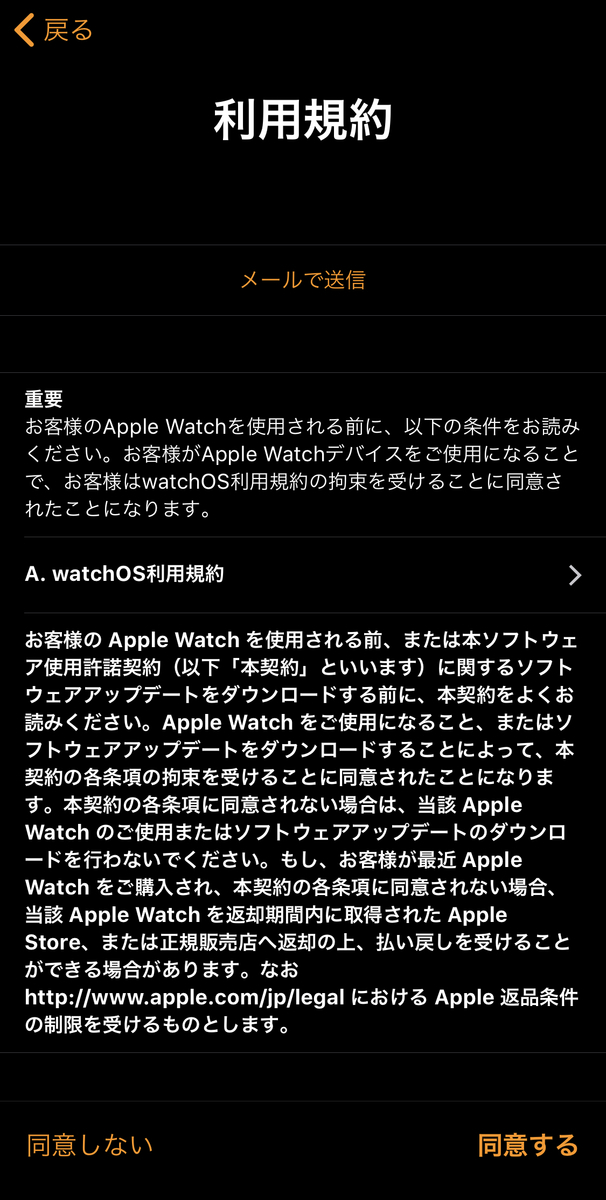
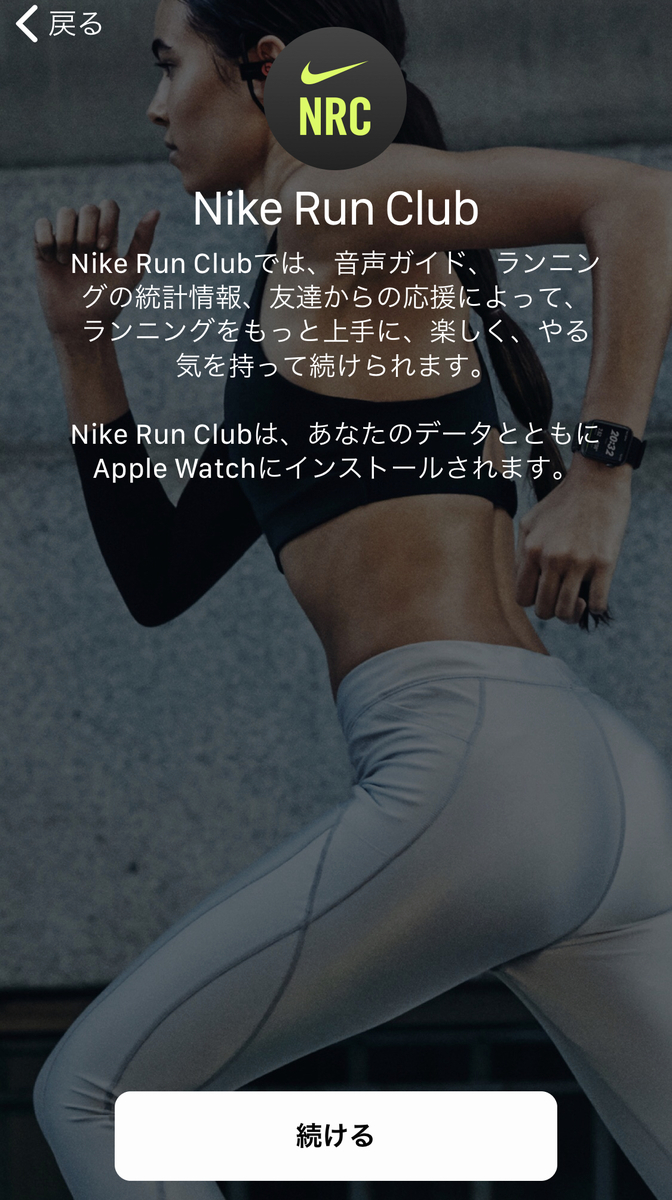
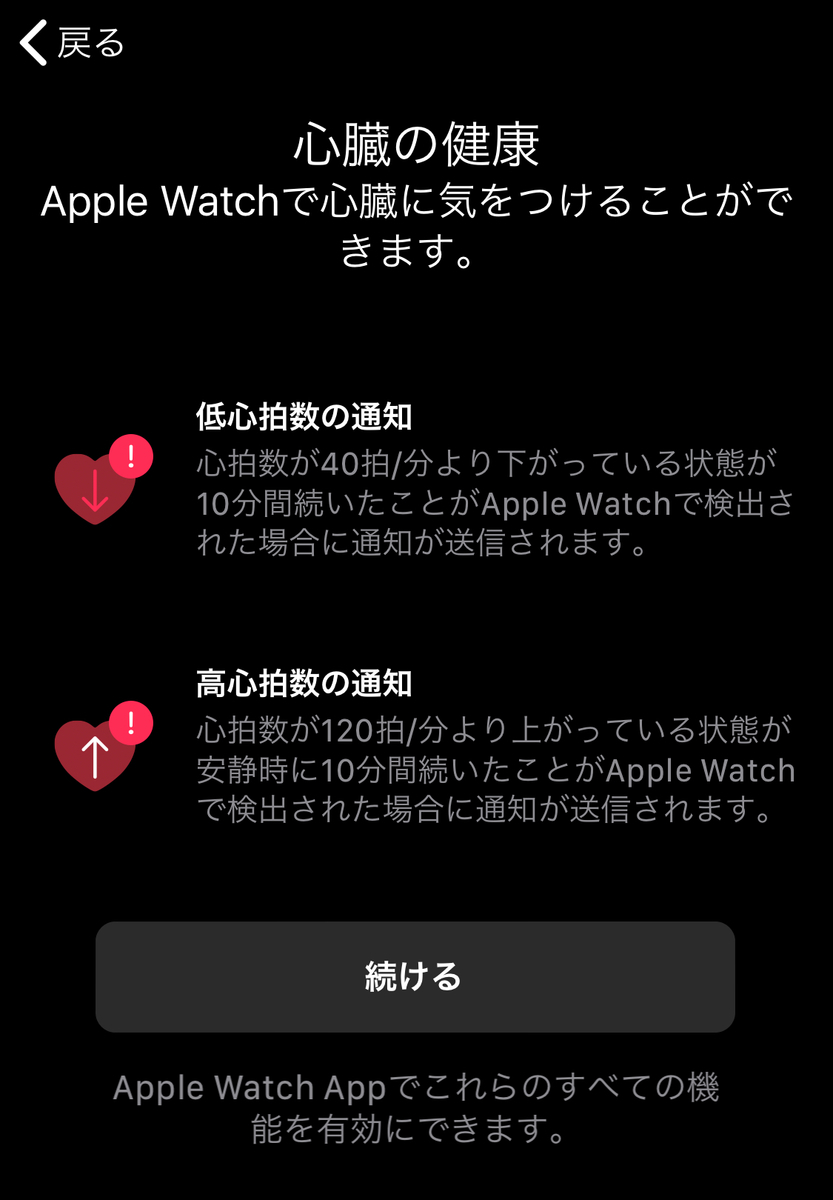
- 「共有される設定」「Apple Watchのパスコード」「Apple Payの設定」を行う。パスコードはApple Watchで設定する。簡単なパスコードだと、「これで大丈夫?」ってきかれる。バックアップデータ内ににSuicaを設定してあれば、この場で再設定できる。
-

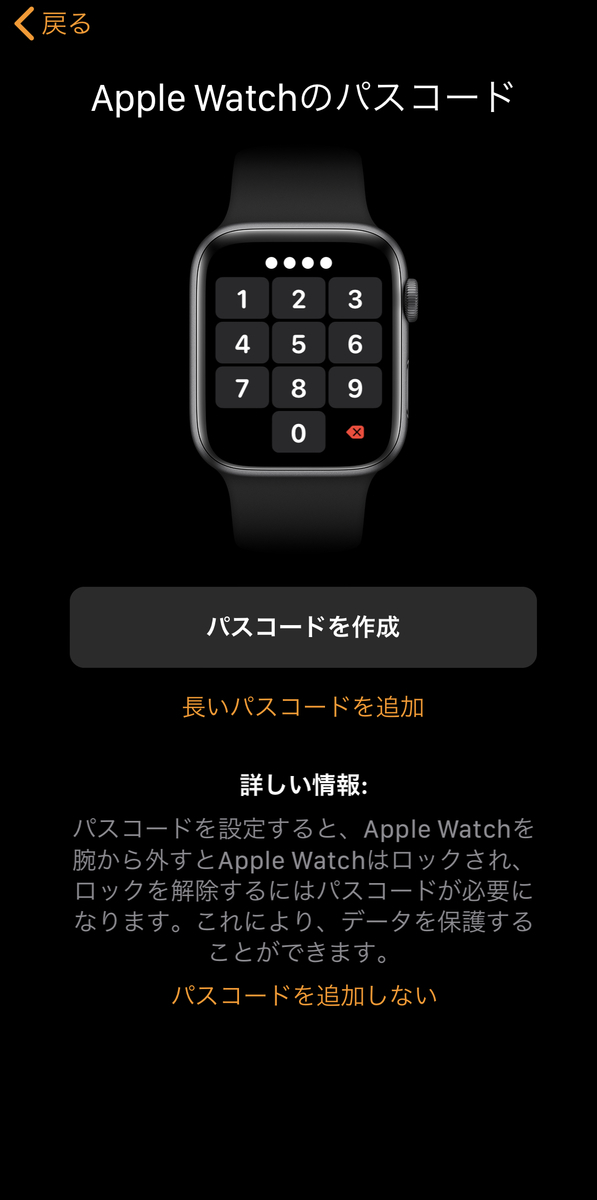
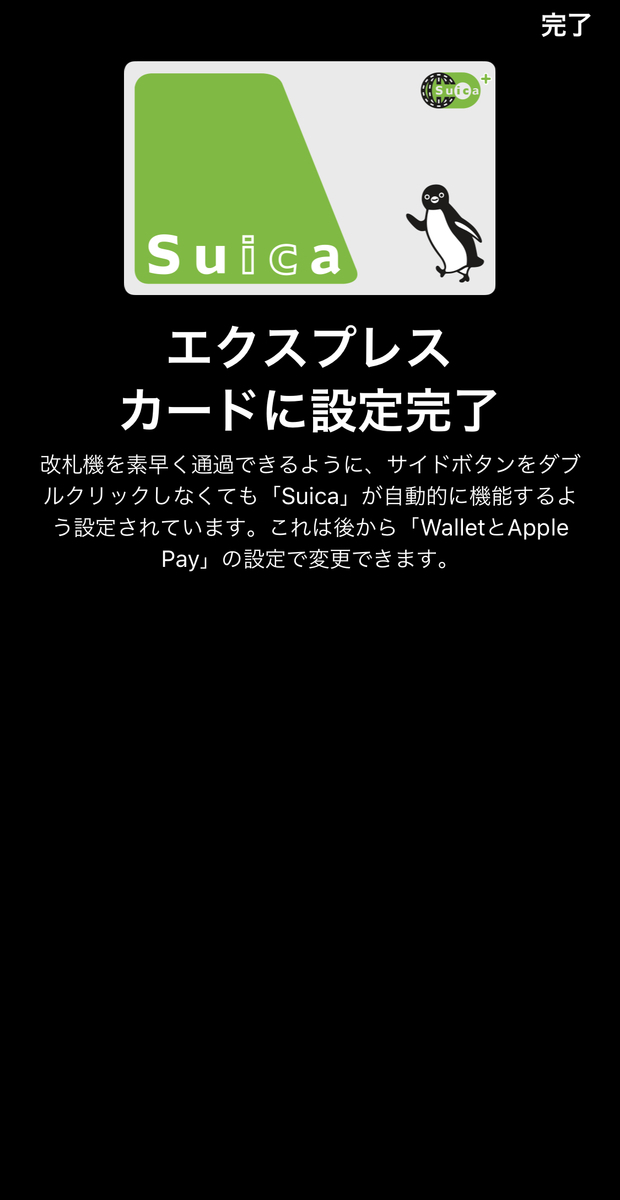
あとは、ひたすら待つ。Apple Watchの画面には、簡単な操作方法がわかる。初期の頃、この画面はなかったような。


-
この画面になれば、やっとApple Watchが使えるようになるが、ここからサードパーティー製アプリのインストールがはじまえる。元の状態に戻るにはもうしばらくかかる。
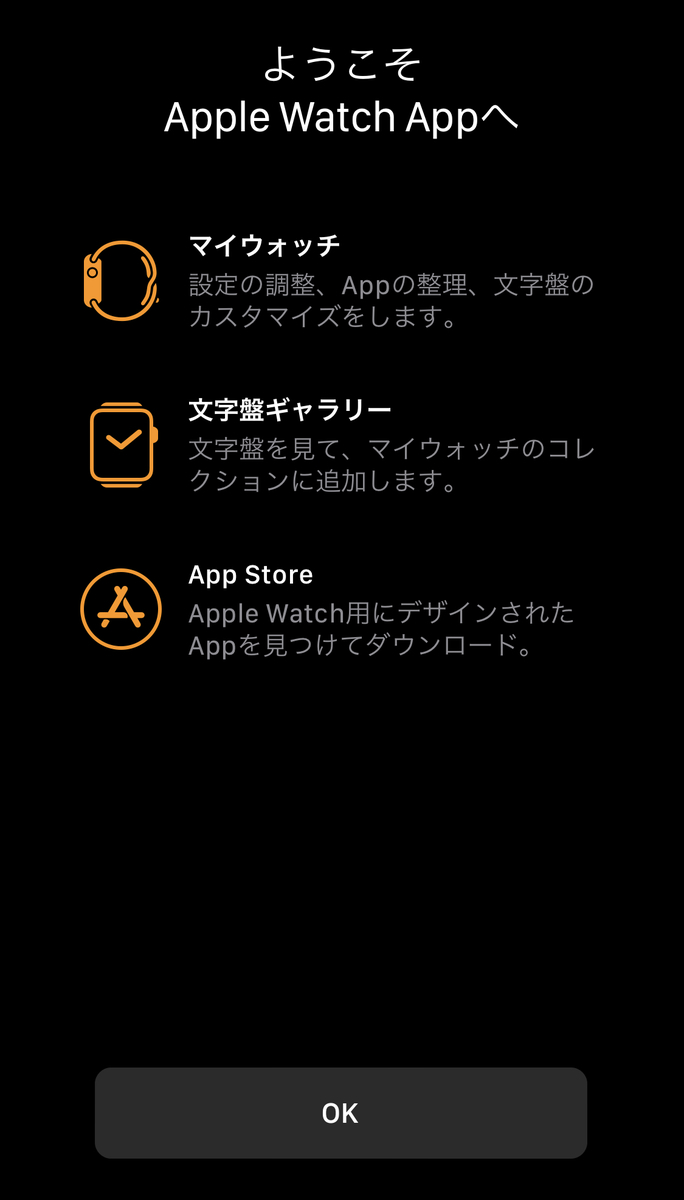
結構大変
Apple Watch series 4に買い換えて以来の再設定だったけど、結構時間がかかって、大変だった。
幸いSuicaはすぐに使うことができた。
充電するときは、上に物がないことを確認しよう。